Google Chromeのホームボタンを表示する方法を紹介します。
Google Chromeでは、設定を変更することでツールバーにホームボタンを表示できます。
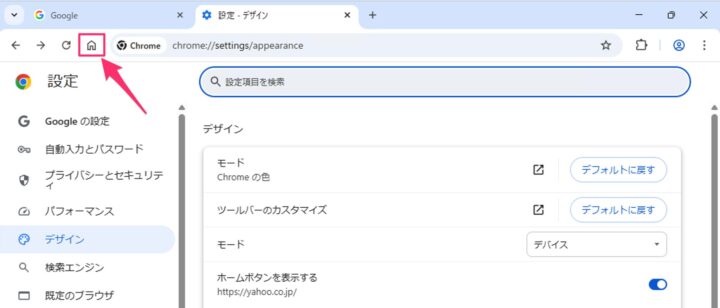
ホームボタンをクリックすると、自分で指定したページや新しいタブページをすぐに開くことができ、好みに合わせた使い方が可能です。
デフォルトでは非表示になっていますが、設定から簡単に有効化できます。この記事では、その手順を紹介します。
目次
ホームボタンを表示する
Google Chromeのホームボタンを表示する方法です。
-
Google Chromeを起動します。
-
画面右上の「︙」をクリックします。

-
表示されたメニューの「設定」をクリックします。

-
設定の左メニュー「デザイン」をクリックします。

-
「ホームボタンを表示する」をオンにします。

-
また、ホームボタンを押したときの動作を設定することができます。

-
例えば、
https://yahoo.co.jp/と入力してましょう。
-
「ホームボタン」をクリックすると

-
このように指定したページ(ホーム)へアクセスすることができます。

-
これでホームボタンを表示・設定できました。
以上で操作完了です。
ホームボタンを非表示にする
Google Chromeのホームボタンを非表示にする方法です。
-
Google Chromeを起動します。
-
画面右上の「︙」をクリックします。
-
表示されたメニューの「設定」をクリックします。
-
設定の左メニュー「デザイン」をクリックします。
-
「ホームボタンを表示する」をオフにします。

-
これでホームボタンが非表示になります。
以上で操作完了です。
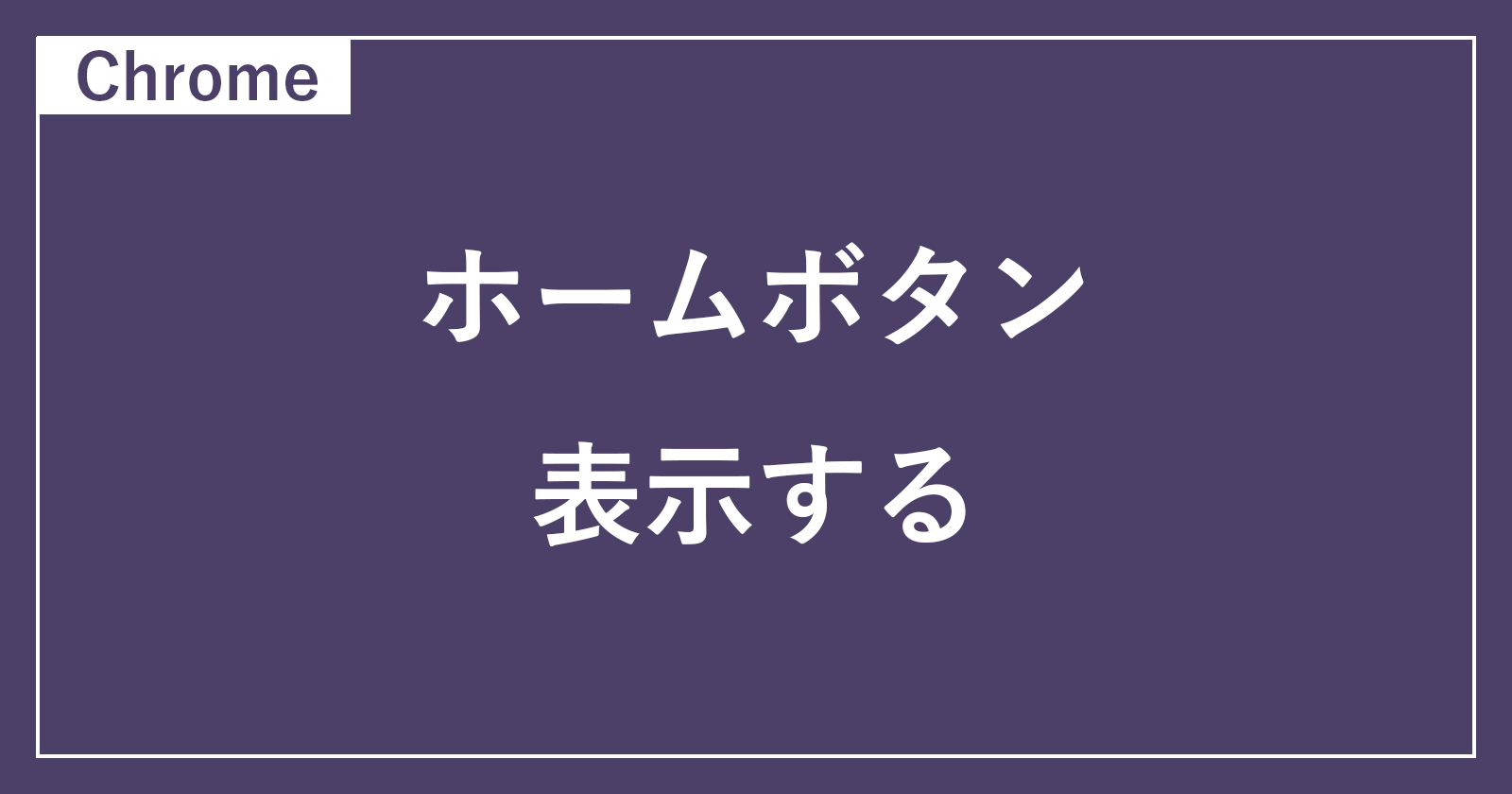
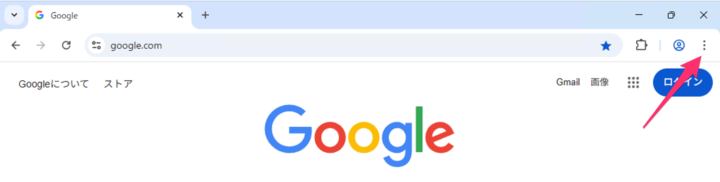
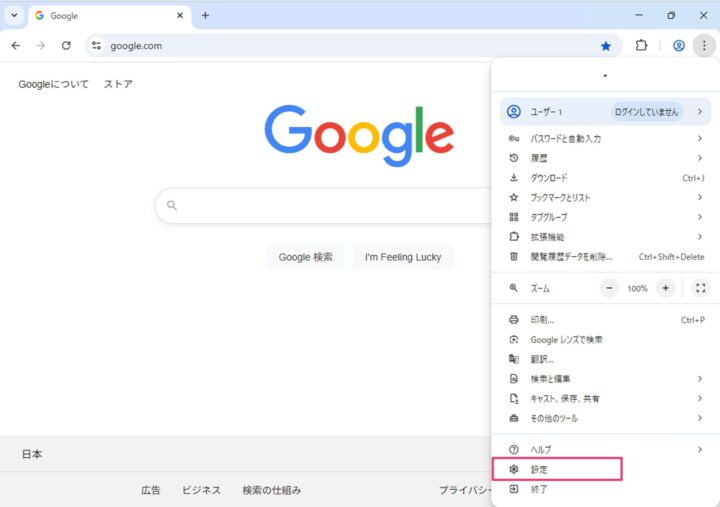
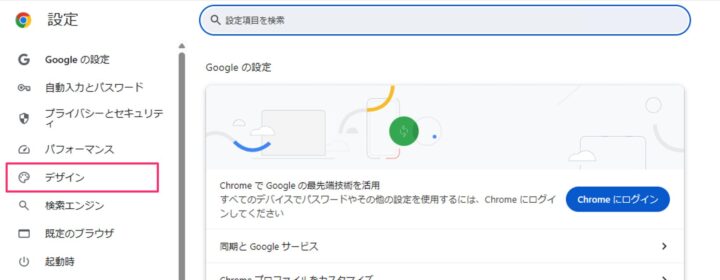
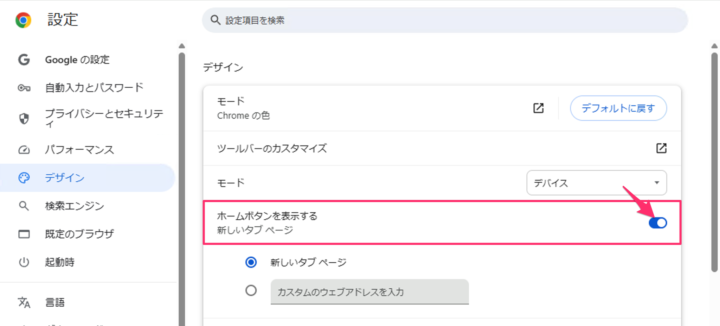
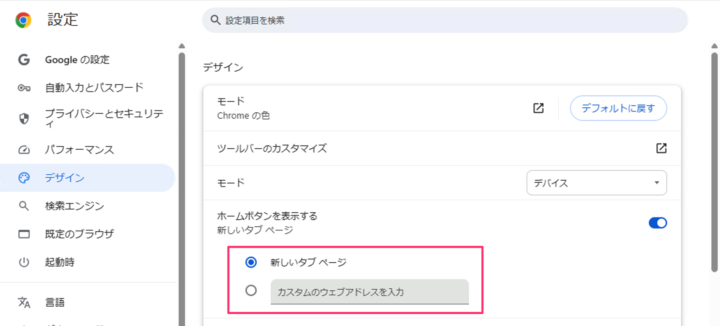
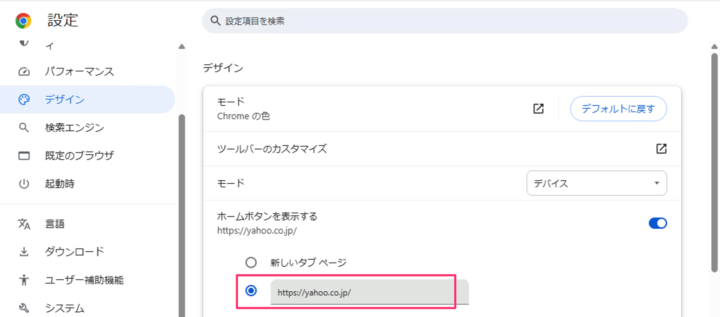

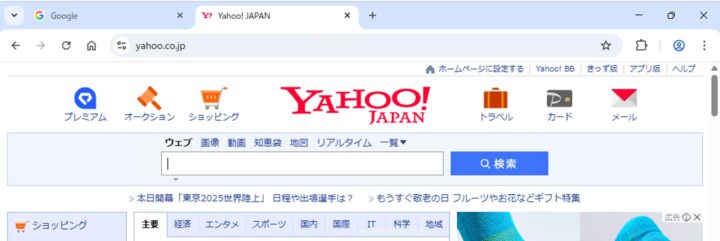
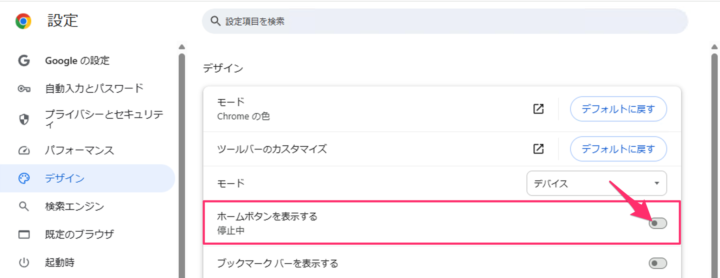
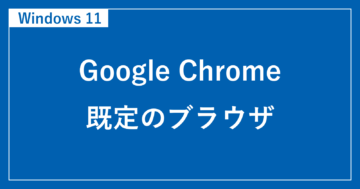

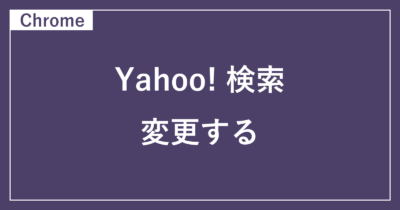





コメント